A Mac felhasználók valószínűleg ismerik a dokumentumok törlését a Mac-en a kukába helyezésével. Akkor, ha túl sok fájl van a kukában, akkor megy előre, és üríti ki a kukát. De van-e valamilyen gyors módszer a dokumentumok és fájlok azonnali törlésére a Mac számítógépről, hogy bármikor felszabadítsuk a Mac tárolóhelyet? Ebben a cikkben bemutatunk 4 egyszerű módszert a Word dokumentumok lehető leggyorsabb törlésére a Mac számítógépről.
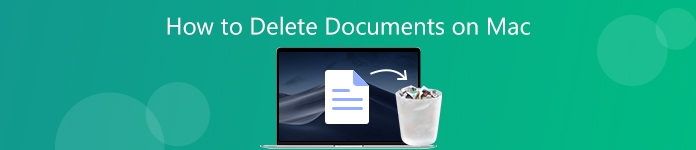
- 1. rész. A Word dokumentumok azonnali törlésének alapvető módszerei a Mac számítógépről
- 2. rész. Professzionális módszer több dokumentum gyors törlésére Mac rendszeren
1. rész. A Word dokumentumok törlésének alapvető módszerei Mac számítógépen
1. Lépjen a Kukába
A leggyakoribb módszer a dokumentum törlésére Mac számítógépen, ha a szemétbe húzza vagy a jobb egérgombbal kattintva jelöli ki azt, és válassza az Áthelyezés a kukába lehetőséget. Ha folyamatosan üresen szeretné tartani a kukát, és a lehető legtöbb helyet szeretne-e tenni a Mac rendszeren, akkor közvetlenül folytathatja a kuka ürítését, ha a jobb oldali egérgombbal kattint a kukába, és kiválasztja az Üzemanyag ürítése lehetőséget. Vagy használhatja a Command-Shift-Delete billentyűparancsot a kukában lévő összes elem törléséhez. Mindkét esetben üzenetet kap, amelyben megkérdezi, hogy biztosan véglegesen törli-e a kukába tartozó elemeket. Csak kattintson a gombra Kuka ürítése ha biztos benne.
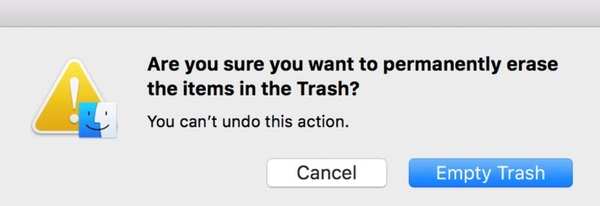
2. Használja a Billentyűparancs parancsot
A dokumentumok végleges törlése a Mac számítógépről egy egyszerű és gyors módszer a billentyűparancs segítségével. Amikor kiemeli a törölni kívánt dokumentumot, használhatja a billentyűparancsot Opció-Parancs-Törlés a dokumentum azonnali törlése a Mac-ről anélkül, hogy áthelyezné a kukába.
3. Törölje a dokumentumokat a Mac gombbal a Menü opcióval
Kiválaszthatja a szó dokumentumot is, és rákattinthat filé a menüsorból. Ezután tartsa lenyomva a opció gombot a billentyűzeten, rájön, hogy a beállítások kissé megváltoznak. Áthelyezés a Kukába opció változik Azonnali törlés. Csak kattintson az Azonnali törlés elemre, majd megjelenik egy felugró üzenet, amelyben megkérdezi, hogy megerősíti-e a dokumentum azonnali törlését. Kattintson a Törlés gombra, ha meggondolta magát, mert nincs lehetőség a művelet későbbi visszavonására.
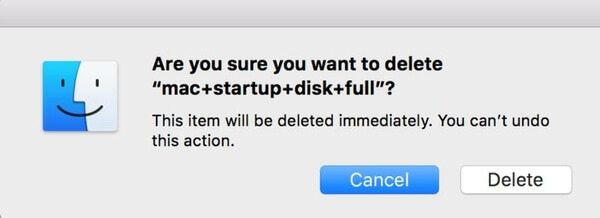
2. rész. Professzionális módszer a dokumentumok végleges törlésére Mac rendszeren
Ha úgy gondolja, hogy még mindig nem elég könnyű több dokumentumot törölni a Mac-en a fent bemutatott alapértelmezett technikával, akkor fontolja meg egy professzionális Mac-tisztító eszköz használatával több dokumentum egyidejű eltávolítását a Mac-ről. Apeaksoft Mac Cleaner egy olyan alkalmazás, amelyet kifejezetten a MacOS számára fejlesztettek ki a szemét fájlok, a rendetlenségek, a nagy / régi fájlok, a fájlok megsemmisítése, a másodpéldányos dokumentumok törlése érdekében, hogy frissítse a Mac tárolóterületét, és figyelemmel kíséri a Mac teljesítményét. Ezzel a Mac tisztító eszközzel egyetlen kattintással biztonságosan törölheti az összes dokumentumot a Mac számítógépről. Ellenőrizze az alábbi egyszerű lépéseket.
1 lépésIngyenesen letöltheti és telepítheti a Mac Cleaner programot a Mac számítógépére.
2 lépésIndítsa el a szoftvert, és kattintson a Tisztító lehetőségre a kívánt modul kiválasztásához. Kiválaszthatja a Rendszerszemét, az iPhoto levélszemét, az e-mail levélszemét, a hasonló fotó, az iTunes levélszemét, a kuka, a nagy és régi fájlok, valamint a Másolat kereső lehetőséget.
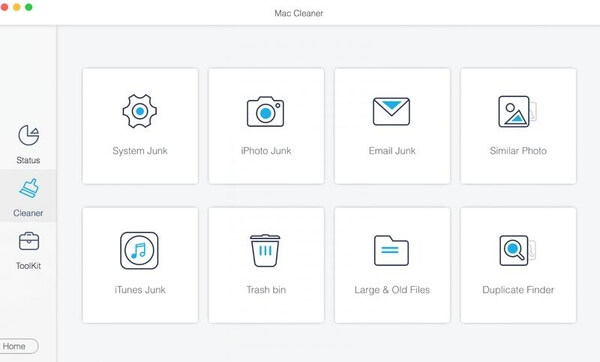
Távolítsa el a dokumentumokat a kukából
Ha a törölni kívánt dokumentumokat áthelyezte a kukába, akkor csak válassza ki a Kuka lehetőséget, hogy beolvassa az összes fájlt a kukába és egy kattintással ürítse ki.

Tisztítsa meg a régi dokumentumokat a Mac rendszeren
Ha a Mac-ből törölni kívánt szöveges dokumentumok régebbiek, mint 30 nap, akkor a Nagy és régi fájlok opciót is választhatja az összes régi dokumentum beolvasásához Mac-en, miután a beolvasás befejeződött, kattintson a Nézet gombra az összes régi megtekintéséhez fájlokat a Mac-en. Vannak olyan szűrők, mint> 30 nap és> I év, amelyek közül választhat, megtekintheti a szkennelési eredményeket különböző szűrőkben, majd válassza ki a törölni kívántakat, és a Tiszta gombra kattintva törölheti őket a számítógépről.
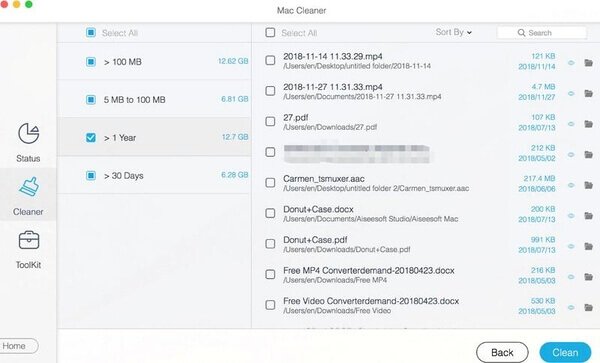
Törölje a Másolatos dokumentumokat a Mac rendszeren
Ez a Mac Cleaner segíthet a dokumentumok gyors megismerésében a Mac rendszeren is. Csak válassza a Finlicate Finder lehetőséget, ez másodpercek alatt megtalálja az összes másolatot, és kategóriákba sorolja őket. A másolatos dokumentumok törléséhez csak ellenőriznie kell a Dokumentumok lehetőséget. A Mac szkennelési fájl keresővel megnézheti a szkennelés eredményét, és szelektíven eltávolíthatja a másolatot.
Várjon egy ideig, és szelektíven törölheti az összes dokumentumot a Mac számítógépről, ahogy tetszik, anélkül, hogy zavarná magát a Mac különböző helyein található dokumentumok keresésével, majd manuális törlésével.
A nem kívánt dokumentumokat megrontja a magánélet védelme érdekében
Ha véglegesen törölni akarja a Word dokumentumokat a Mac számítógépén, helyreállítási lehetőség nélkül, van egy olyan funkció, amely mindenképpen alkalmas az Ön számára. Lépjen az Eszköztár opcióhoz, és válassza a Fájlkezelő lehetőséget. Ez a funkció lehetővé teszi a dokumentum részleteinek megtekintését, a dokumentumban szereplő szavak számának megszámlálását és a dokumentum teljes összetörését, ha már nem szeretné.

Az iratmegsemmisítő véglegesen törli a dokumentumot a Mac-ről, és helyrehozhatatlanná teszi, így nincs lehetőség visszaállítani. Ha sokat törődik a magánéletével, akkor jobb, ha innen törli a nem kívánt dokumentumokat. Csak adja hozzá a dokumentumot, amelyet aprítani szeretne, vagy húzza közvetlenül a felületre, majd kattintson a Fájlok felaprítása gombra, és erősítse meg szándékát. Az egész folyamat másodpercek alatt befejeződik.

Azt is ellenőrizheti, hogy mit tehet még a Mac Cleaner az Ön számára.

4,000,000 + Letöltések
Az összes értéktelen gyorsítótár-adat / napló gyors beolvasása és törlése a Mac helyének visszaszerzése érdekében.
Távolítsa el a felesleges e-mail mellékleteket, az iTunes biztonsági mentését és az alkalmazás felesleges lokalizációját.
A Shredder a törölt dokumentumokat, fájlokat, képeket stb. Helyrehozhatatlanná teszi, és nem állíthatja vissza. Tehát nem kell aggódnia a magánélet szivárgása miatt a Mac tisztító eszköz segítségével.
Ez a Mac eltávolítóként is működhet, hogy elősegítse a nem kívánt alkalmazások eltávolítását és a kapcsolódó fájlok törlését a Mac zökkenőmentes és biztonságos működése érdekében.
Figyelemmel kíséri a Mac teljesítményét több szempontból, például a lemez kihasználtsága, az akkumulátor állapota, a memória teljesítménye, valamint a CPU használata.
Következtetés
A dokumentumok törlése az alapvető technikával elég egyszerű és gyors a mindennapi Mac-használat során, de a törölt fájlokat professzionális adat-helyreállítási eszközökkel is könnyű helyreállítani. Ezért jobb, ha csak a háromféle alapvető módszert használja a mentett dokumentumok törléséhez a Mac számítógépére, ha a fájlok nem fontosak, és nem törődik azok magánéletével és biztonságával. Ha nem szeretné, hogy a törölt dokumentumokat mások állítsák helyre, vagy nagyon gondozni szeretné a Mac teljesítményét, akkor a Mac Cleaner használatával véglegesen törölnie kell a dokumentumokat és más nem kívánt fájlokat, alkalmazásokat stb. a Mac teljesítményét időről időre.




